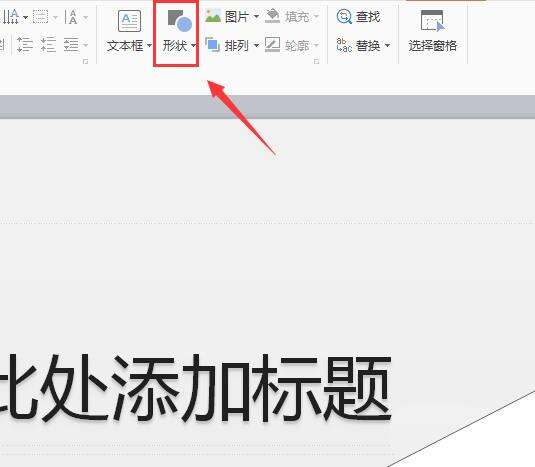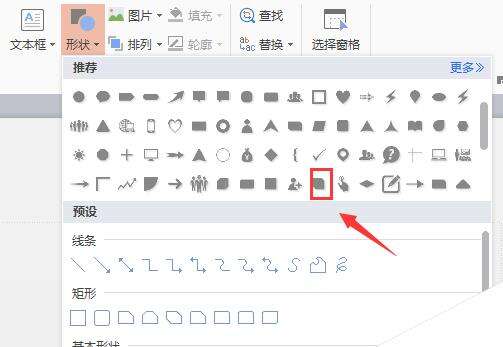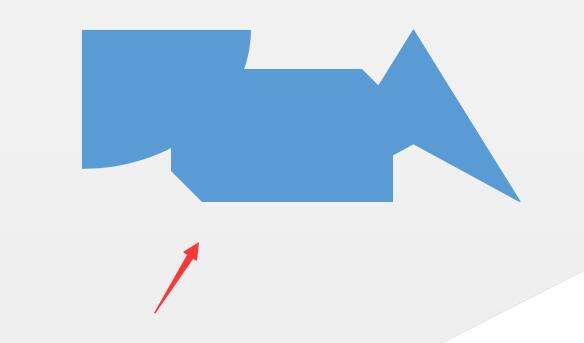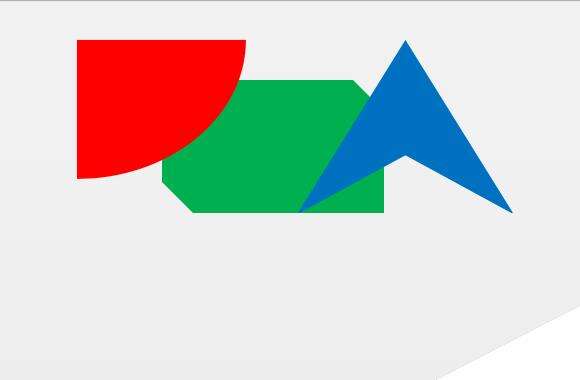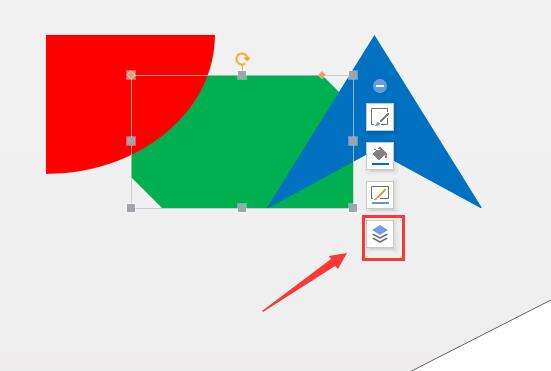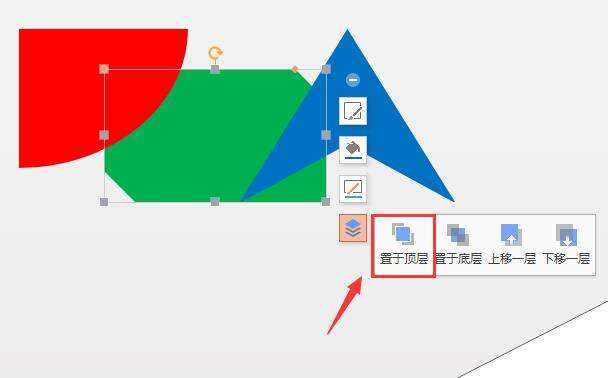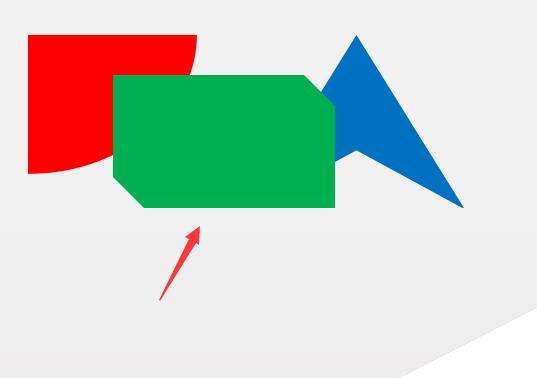WPS怎么设置图形的前后叠放次序?
办公教程导读
收集整理了【WPS怎么设置图形的前后叠放次序?】办公软件教程,小编现在分享给大家,供广大互联网技能从业者学习和参考。文章包含288字,纯文字阅读大概需要1分钟。
办公教程内容图文
2、点击形状选项在其下拉列表里我们找到需要的图形,如图所示:
3、选择图形依次在编辑区里绘制多个图形,如图所示:
4、绘制好图形之后再依次设置图形的颜色,以便于区别,如图所示:
5、选择需调整次序的图形,然后再在右侧找到叠放次序选项,如图所示:
6、点击叠放次序选项,在其下拉列表里我们就会找到图形的叠放次序,选择置于顶层选项,如图所示:
7、点击置于顶层选项,可以看到刚刚选择的图形就被放置到顶层了,如图所示:
办公教程总结
以上是为您收集整理的【WPS怎么设置图形的前后叠放次序?】办公软件教程的全部内容,希望文章能够帮你了解办公软件教程WPS怎么设置图形的前后叠放次序?。
如果觉得办公软件教程内容还不错,欢迎将网站推荐给好友。